Интернет - это огромная площадка, где находится неисчислимое количество разнообразного контента. И не всегда сайты и документы несут положительное содержимое для пользователей. В последнее время участились случаи распространения вирусов в виде баннеров. Таким образом злоумышленники вымогают из пользователей деньги, предлагая отправить SMS-сообщение, а взамен получить код разблокировки. В этой статье рассмотрим способ того, как произвести удаление баннера через реестр. Он позволит быстро и эффективно избавиться от вируса.
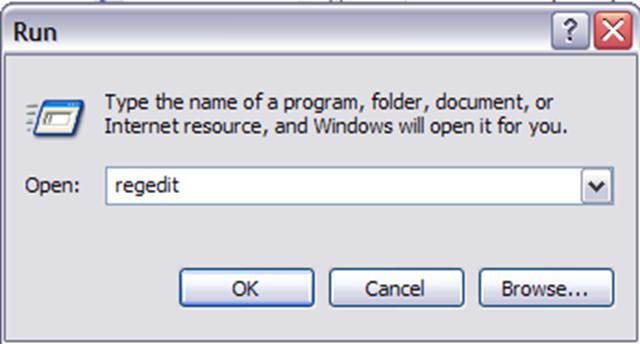
Подготовка
Удаление баннера через реестр Windows 7 (как и в других версиях Windows) может совершаться только при условии загрузки операционной системы. Как правило, баннеры блокируют осуществление манипуляций при обычной загрузке. Нам поможет безопасный режим. Когда будет включаться компьютер, нужно нажать клавишу F8. Появится дополнительное меню, в котором необходимо выбрать загрузку операционной системы в безопасном режиме (первый из предложенных). Далее запустится система без баннера. Безопасный режим налагает на работу ПК некоторые ограничения. Например, будет использоваться низкопробная графика, поэтому не пугайтесь. Теперь удаление баннера через реестр должно производиться по инструкции, которая будет далее описана. Но стоит заметить, что данный вирус может добраться и до безопасного режима, тогда вам придется использовать другие варианты.
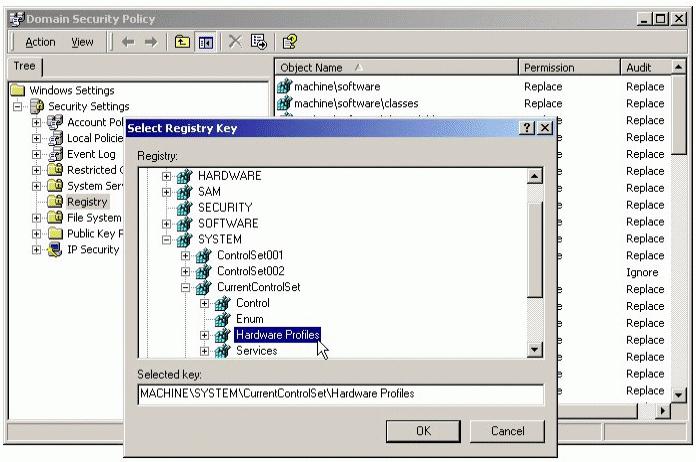
Инструкция
Итак, если вы смогли запустить операционную систему, можно начинать производить удаление баннера через реестр. Проделайте все этапы инструкции.
- Первым делом вам необходимо зайти в редактор системного реестра. Для этого откройте «Пуск» и найдите пункт «Выполнить». В Windows 7 он находится в стандартных программах. Наберите в строке «regedit».
- После ввода названия программы у вас откроется новое окно. В левой части этой утилиты есть панель навигации. В ней необходимо пройти по адресу «HKEY_LOCAL_MACHINE/ SOFTWARE/Microsoft/Windows NT/CurrentVersion/Winlogon».
- Вы увидите множество параметров в правой части программы. Чаще всего баннер редактирует параметры Userinit и Shell. Как раз они и отвечает за запуск программ. В параметре Userinit должно быть установлено значение «C:\WINDOWS\ system32\userinit.exe». А в Shell - «Explorer.exe».
- Отредактируйте эти параметры, если, конечно же, их значения отличаются от ранее приведенных. Изменение будет произведено при двойном нажатии левой кнопки мыши. В некоторых случаях параметры могут вообще отсутствовать. Тогда вам нужно будет заново их создавать. Для этого нажмите правой кнопкой мыши по пустой области программы и выберите пункт «Создать». Введите название недостающего параметра и его значение.
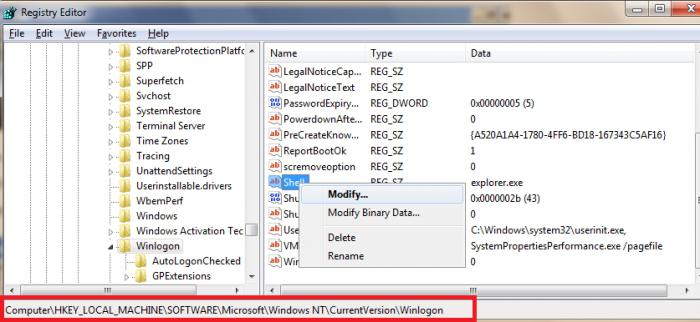
Дополнительная информация
Удаление баннеров через реестр - это далеко не единственный способ избавления от вируса. Всегда можно прибегнуть к использованию антивирусных программ. Но если вам не удается загрузить в нормальном режиме систему, соответственно, и установить какое-либо ПО не получится. Тогда можно использовать пароли. На различных порталах пользователи выкладывают ключи, которые смогут деактивировать работу баннера. Пароль вводится в баннер, и он автоматически прекращает свое действие. Стоит заметить, что данный способ не всегда срабатывает, так как иногда не удается найти нужный ключ.
В заключение
Вопрос о том, как произвести удаление баннера через реестр, является одним из самых задаваемых. Надеемся, что данная статья помогла вам справиться с проблемой.





















